Integracja panelu
From LimeSurvey Manual
Wprowadzenie
W tej zakładce możesz zdefiniować parametry adresu URL, które będą akceptowane w Twojej ankiecie. (Te parametry zostaną dołączone do ogólnego adresu URL początkowej ankiety). Opcja ta jest istotna, jeśli chcesz zintegrować swoją ankietę z profesjonalnym dostawcą panelu ankietowego, który udostępnia Ci uczestników. Ten ostatni zazwyczaj zapewnia unikalny identyfikator każdego uczestnika ankiety i konieczne będzie zapisanie tych unikalnych identyfikatorów w celu późniejszego wykorzystania.
Integracja panelu ankiety: Menu ankiety > Menu ankiety' > Integracja panelu
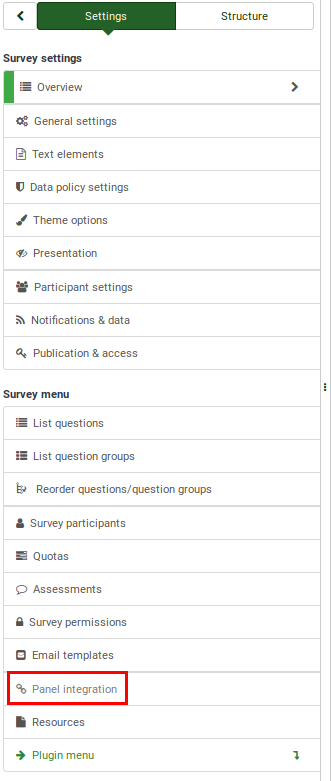
Integracja panelu ankietowego
Wyświetli się pusta tabela z opcją pozwalającą na „dodanie parametru adresu URL”.

Należy wypełnić dwa pola:
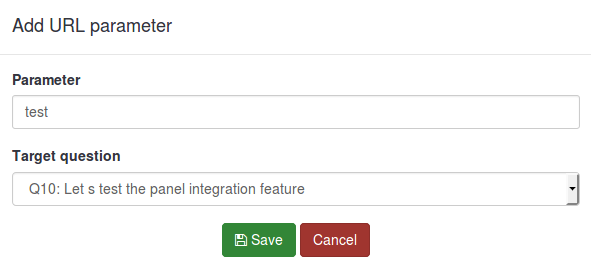
- Parametr: Wpisz w tym polu nazwę nowego parametru.
- Pytanie docelowe:. Wartość parametru jest zawsze zapisywana w sesji ankiety, nawet jeśli nie ustawisz tutaj pytania docelowego. Tutaj możesz wybrać pytanie typu „Sortuj tekst” lub „Wiele tekstów”.
Jak korzystać z funkcji integracji panelu
Poniżej przedstawiono prosty przykład, aby wyjaśnić, jak korzystać z funkcji integracji paneli.
1) Najpierw utwórz „krótkie/długie pytanie tekstowe” i nadaj mu dowolną nazwę (w polu „Kod pytania” użyjemy „LS”). Następnie włącz opcję „zawsze ukrywaj to pytanie” znajdującą się w zakładce „Wyświetl” w menu pytania.
2) Przejdź do zakładki integracji paneli i kliknij opcję „Dodaj parametr URL”.
Wybierz pytanie z krótkim/długim tekstem, które utworzyłeś w pierwszym kroku. Uczestnicy pochodzący od odpowiedniego dostawcy panelu profesjonalnego trafią na „pytanie docelowe”. Można go ukryć, aby uczestnicy mogli przystąpić do wypełniania ankiety.
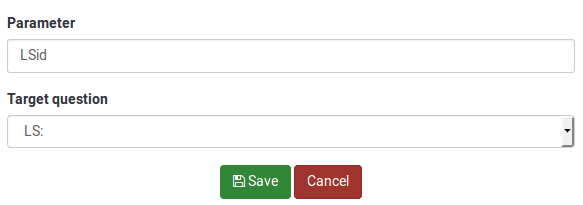
Nazwa, którą wybierzesz dla parametru, będzie musiała zostać uwzględniona w łączu wejściowym, które później przekażesz dostawcy panelu. W naszym przykładzie będzie on nosił nazwę „LSid”. Nie zapomnij kliknąć przycisku „Zapisz” znajdującego się w prawej górnej części tabeli!
3) Teraz musisz skonfigurować link wejściowy, który wyślesz do dostawcy panelu. Aby uzyskać link do adresu URL ankiety, kliknij przyciski „Podgląd ankiety”.

Skopiuj adres URL, do którego uzyskałeś dostęp z paska adresu:
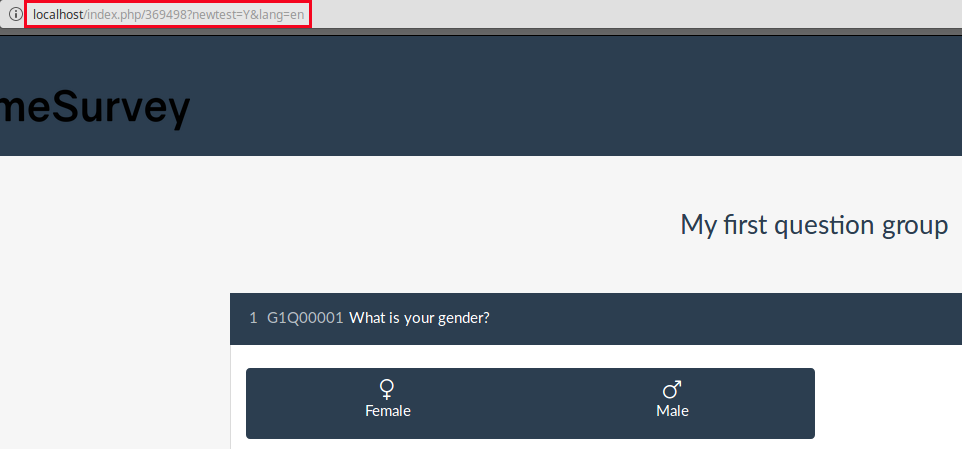
Dodaj na koniec nowo dodany parametr: &LSid="xxxxxx". Link powinien wyglądać tak:
http://localhost/index.php/369498?newtest=Y&lang=en&LSid="xxxxxx"
Cokolwiek zastąpisz „xxxxxx”, zostanie zapisane w krótkim/długim pytaniu tekstowym, gdy respondent trafi na tę stronę. Na przykład wysłałem użytkownikowi następujący link:
http://localhost/index.php/369498?newtest=Y&lang=en&LSid=ABCD5
Ciąg znaków po LSid został zapisany jako odpowiedź na pytanie z krótkim/długim tekstem.

Przykłady
Aby pomóc Ci w dodaniu, utworzono następujące przykłady:
- Przekierowuje, jeśli respondenci zakończyli wypełnianie ankiety;
- Przekierowuje, jeśli respondenci zostali wykluczeni ze względu na limit;
- Przekierowuje link w przypadku osiągnięcia limitu limitu.
Pełny link
Cały link należy wstawić do pole końcowego adresu URL, które zawiera również do automatycznego załadowania dla każdego, kto pomyślnie wypełni całą ankietę.
Adres URL, który należy odesłać do dostawcy panelu, powinien wyglądać następująco:
https://panelproviderwebsite.com/?return=complete¶metername={PASSTHRU:parametername}
Link do zrzutu ekranu
Screenout uniemożliwia uczestnikom kontynuowanie ankiety, ponieważ nie jest on członkiem Twojej grupy docelowej ankiety. W przypadku screenoutów należy ustawić pole limitu przydziału na „0” (zero) i zezwolić na automatyczne ładowanie adresu URL przydziału po jego uruchomieniu.
Następnie dodaj następujący link w polu adresu URL limitu:
https://panelproviderwebsite.com/?return=screenout¶metername={PASSTHRU:parametername}
Pełny link
Pełny limit wyklucza uczestników z kontynuowania badania, ponieważ został przekroczony określony limit.
https://panelproviderwebsite.com/?return=quotafull¶metername={PASSTHRU:parametername}
<code>
https://panelproviderwebsite.com/?return=quotafull¶metername={PASSTHRU:parametername}
</code>
https://panelproviderwebsite.com/?return=quotafull¶metername={PASSTHRU:parametername}